7 logiciels de capture d'écran vidéo pour Windows et Mac en 2025
Trouver la meilleureapplication de capture d'écran vidéo pour votre ordinateur est important à bien des égards. Par exemple, vous pouvez montrer à votre public en ligne comment utiliser un logiciel particulier ou diagnostiquer un problème informatique spécifique. Malheureusement, trouver un logiciel de capture d'écran vidéoavec toutes les fonctionnalité essentielles peut être un défi. Donc, cet article contient d’excellentes solutions à vos problèmes de capture d’écran vidéo.
1. Wondershare UniConverter
Commençons par l’application de capture d'écran vidéo la plus haute classée pour les ordinateurs Mac et Win - Wondershare UniConverter. Avec ce programme, vous pouvez enregistrer des captures d’écran vidéo de haute qualité et les sauvegarder en MP4, AVI ou FLV. Lors de l’enregistrement, les utilisateurs peuvent appliquer des narrations vocales, des systèmes de sons, des effets image-image et des annotations comme des textes, des formes, des lignes, des flèches et des dessins. Mieux encore, il dispose d'un convertisseur et d'un éditeur vidéo intuitifs.
Fonctionnalités principales :
Wondershare UniConverter - Meilleur convertisseur de vidéo pour Mac/Windows
-
Enregistrez l'écran de l'ordinateur en mode plein écran ou sélectionnez un endroit de capture spécifique.
-
Appliquez des annotations telles que des formes, des lignes, des textes, des flèches et des dessins lors de l'enregistrement.
-
Enregistrez simultanément des capture d'écran vidéo avec des narrations vocales, des systèmes de sons et une superposition de webcam.
-
Il permet aux utilisateurs de faire le choix de la qualité de sortie, la fréquence d'images, les formats et la minuterie d'enregistrement.
-
Éditez la capture d'écran vidéo capturé en découpant, rognant, convertissant, compressant, ajoutant des sous-titres, etc.
-
Meilleure application de capture d'écran vidéo pour Mac OS X 10.9+ et Win 10/8/7.
Voici les étapes simples à suivre pour enregistrer une capture d'écran vidéo gratuitsur Mac/Win en utilisant Wondershare UniConverter :
Étape 1 Lancez l'enregistreur d'écran
Installez et exécutez Wondershare UniConverter, puis appuyez sur l'onglet Enregistreur d'écran. Ensuite, appuyez sur l'icône Camcorder pour charger la fonction de capture d'écran vidéo.
![]()
Étape 2 Sélectionnez une région à enregistrer.
Maintenant, lancez l’application ou l’onglet du navigateur que vous voulez capturer, puis faites glisser le cadre d’enregistrement pour définir une région de capture. Un autre moyen simple consiste à ouvrir la liste des menus du mode d'enregistrement et à choisirPersonnalisé ou Plein écran Sélectionnez Personnalisé si vous voulez entrer des dimensions de cadre de vidéo précises. Et bien sûr, cliquez sur Verrouiller le format d'image pour le meilleur rendu.
![]()
Étape 3Personnalisez les paramètres et les appareils d'enregistrement.
Voulez-vous capturer les sorties sonores des haut-parleurs de l’ordinateur? Dans ce cas, sélectionnez un périphérique de sortie sur le menuSystème Audio. Ensuite, choisissez un micro pour appliquer des narrations vocales sur le menu Microphone, puis sélectionnez une caméra Webcam pour enregistrer un effet PIP.
![]()
Pour régler les paramètres, ouvrez le menu Réglages avancés, puis sélectionnez MP4, AVI ou FLV comme format cible. Vous pouvez également choisir une fréquence d'images de sortie, une qualité, un chemin de dossier et personnaliser les raccourcis clavier.
![]()
Étape 4 Commencez à enregistrer une capture d'écran vidéo sur Mac.
Commencez par prévisualiser la zone de capture, puis touchezREC pour commencer à enregistrer un capture d'écran vidéo. Comme indiqué précédemment, cette application vous permet également d'appliquer des surlignages tels que des textes, des dessins, des formes, des flèches et des lignes. Pour accéder à toutes ces fonctionnalités, ouvrez le panneau de contrôle d’enregistrement, puis cliquez surAnnotation Vous pouvez également activer/désactiver le microphone, la webcam ou le système audio. Enfin, appuyez sur Arrêtpour finir de saisir l'écran de votre ordinateur.
![]()
2. OBS Studio
Fonctionnalités principales :
- Prends des capture d'écran vidéo de qualité HD.
- Aucune limite de temps d'enregistrement.
- Il a une option pour diffuser en direct des vidéos en temps réel.
- Raccourcis clavier personnalisables.
Si vous êtes un fan de cadeaux, ne laissez pas passer une chance d'utiliser OBS Studio. Cette application de bureau offre des fonctionnalités puissantes que vous ne réaliserez même pas qu’il s’agit d’une application gratuite et open source. Cela dit, OBS Studio permet aux utilisateurs de capturer des vidéos de qualité HD sans ces délais frustrants. Les utilisateurs peuvent également configurer plusieurs scènes d'enregistrement et les échanger entre eux à volonté. De plus, il est livré avec de nombreux raccourcis de clavier personnalisables.
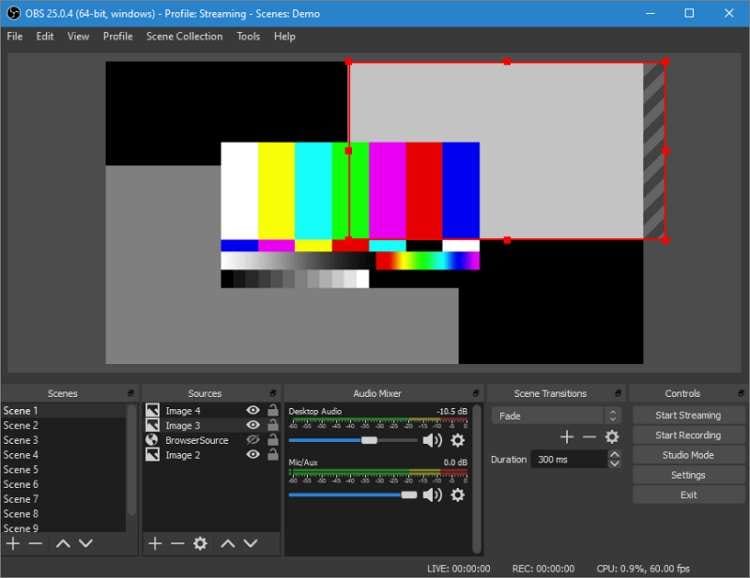
3. QuickTime Player
Fonctionnalités principales :
- Enregistre des audios et des capture d'écran vidéo de haute qualité.
- Excellent lecteur multimédia.
- Dispose d’un PictureViewer intuitif.
- Il est livré avec des fonctions d'édition de vidéo de base.
Si vous êtes toujours à la recherche d'un logiciel de capture d'écran vidéo gratuit , essayez QuickTime Player. Contrairement à OBS Studio, vous n’avez pas besoin d’installer cette application car elle est préinstallée sur tous les ordinateurs Mac OS X. QuickTime Player est populaire pour ses capacités de lecture multimédia, bien que les techniciens l’utilisent également pour saisir les écrans d’ordinateur et l’audio. L'outil d'enregistrement d'écran est facile à utiliser et vous permet d'appliquer des narrations vocales à l'aide d'un micro. Mieux encore, il dispose de fonctionnalités d'édition de vidéo essentielles.
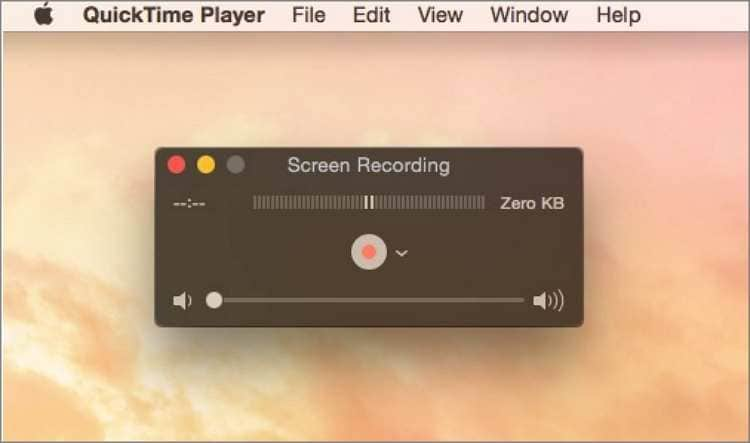
4. Screencast-O-Matic
Fonctionnalités principales :
- Enregistre simultanément l’écran, la webcam et le microphone.
- Edition de vidéo gratuit pour le rognage et le recadrage.
- Permet aux utilisateurs d’ajouter un arrière-plan audio gratuit.
- Enregistre la durée de la vidéo jusqu’à 15 minutes.
Pour les enseignants, les vloggeurs et les spécialistes du marketing, Screencast-O-Matic vaut vraiment le petit abonnement. Il dispose d’une conception unique mais simple qui vous permet de commencer à enregistrer une capture d'écran vidéo sans aucune connaissance préalable. Comme prévu, ce logiciel de capture d’écran vidéo peut enregistrer le microphone, la webcam, les systèmes de sons et l’écran de l’ordinateur en même temps. Après avoir enregistré la vidéo, l'application vous permet de l'éditer de manière professionnelle avant de la publier directement sur YouTube.
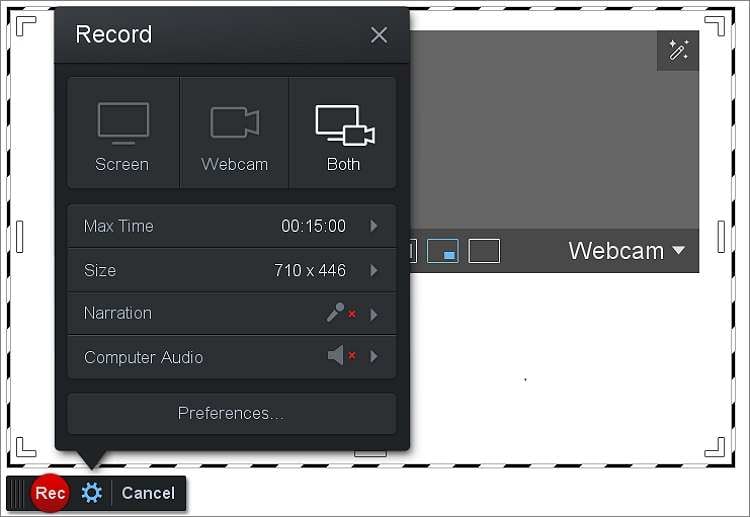
5. Bandicam
Fonctionnalités principales :
- Enregistre la webcam, le micro et l'écran simultanément.
- Permet aux utilisateurs d'appliquer des filigranes et des annotations.
- Éditeur intuitif pour couper et diviser.
- Plusieurs modèles de titres.
Si vous êtes un débutant à la recherche de quelque chose de simple mais efficace, obtenez Bandicam. Cette application simple est facile à comprendre et permet aux utilisateurs d’enregistrer des captures d’écran vidéo en mode plein écran ou personnalisé. Fait intéressant, Bandicam vous permet de connecter n'importe quel appareil avec une webcam à votre ordinateur et de l'enregistrer. De plus, il se charge de l'enregistrement qui offre un taux de compression élevé.
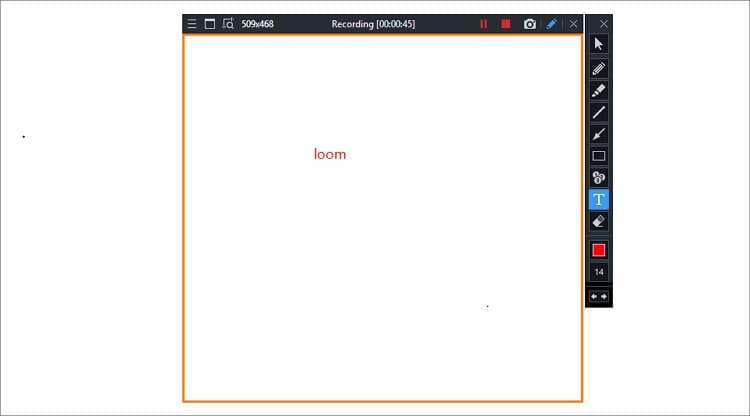
6. AceThinker Screen Grabber Pro
Fonctionnalités principales :
- Se charge de plusieurs modes d'enregistrement.
- Enregistre des captures d’écran vidéo avec microphone, système audio et webcam.
- Il offre plusieurs formats de sortie.
- Partage des captures d'écran directement sur Twitch, Facebook ou Pinterest.
Vous êtes toujours à la recherche d'une application de capture d'écran vidéo qui se charge de plusieurs sorties de format de fichier ? Optez pour AceThinker Screen Grabber Pro. Ici, vous pouvez saisir une capture d'écran vdéo et l'exporter au format MP4, MOV, MPEG, AVI, FLV, etc. Comme le reste de cette liste, les utilisateurs peuvent enregistrer une région sélectionnée ou capturer tout l'écran de l'ordinateur. De plus, vous pouvez appliquer un effet PIP, un microphone audio et des systèmes de sons.
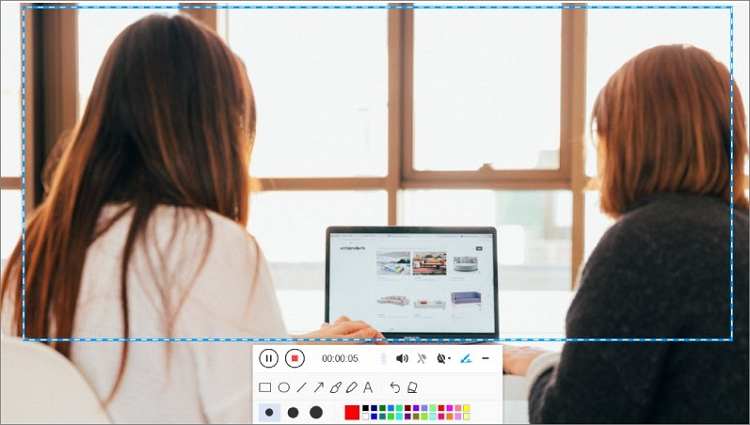
7. Fraps
Fonctionnalités principales :
- Se charge de la résolution de vidéo maximale de 7680 x 4800.
- Permet aux utilisateurs de prendre des captures d'écran.
- Maximum d'une session d'enregistrement de 30 secondes avec la version d'essai.
- Plusieurs filtres, effets, éléments et transitions.
Fraps est un autre excellent logiciel de capture d'écran vidéo pour les pros et les débutants. Mais c'est si cela ne vous dérange pas la maigre durée d'enregistrement de 30 secondes avec la version gratuite. Mais comme beaucoup d'autres applications, vous pouvez mettre à niveau votre plan et profiter d'une capture d'écran vidéo illimité. Cette application vous permet d'enregistrer des résolutions de vidéo maximales de 7680x4800, ce qui est bien plus que ce que vous pouvez trouver dans d'autres applications de capture d'écran vidéo. Aussi, il se charge de l'enregistrement de vidéos jusqu'à 120 images par seconde, parfait pour capturer des jeux vidéo rapides. Cependant, la compression vidéo est assez faible.
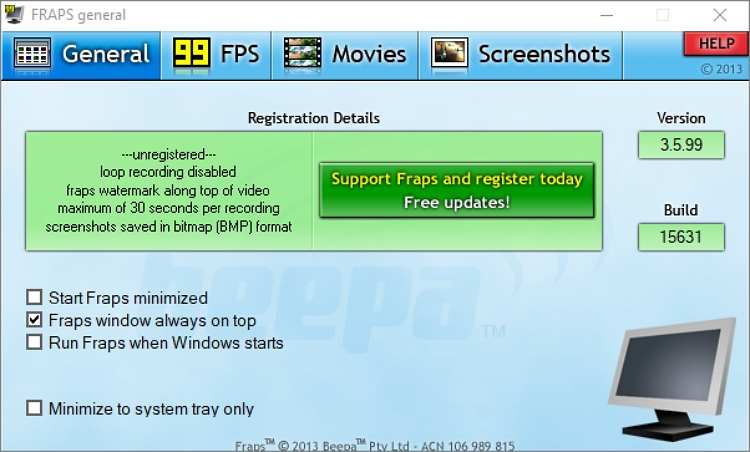
Conclusion
Quelle que soit la capture d'écran vidéo que vous choisissiez dans la liste ci-dessus, soyez assuré de la qualité des vidéos. Lors du choix, assurez-vous que l'application est simple à comprendre et contient toutes les fonctionnalités essentielles telles que l'enregistrement par webcam et microphone, les annotations et les capacités de montage vidéo. Amusez-vous!
Tous les sujets
- Conseils pour Outils d'IA
-
- Conseils pour Améliorateur Vidéo IA
- Conseils pour Améliorateur Image IA
- Conseils pour Créateur de Miniatures IA
- Conseils pour Générateur de sous-titres IA
- Conseils pour Traducteur de Sous-titres IA
- Conseils pour Détection de Scène
- Conseils pour Générateur de Scripts IA
- Conseils pour Vidéo IA
- Conseils pour Image IA
- Conseils pour Text to Speech
- Utilisateurs de caméra
- Photographes
- Cinéphiles
- Passionnés de voyage
- Utilisateurs éducatifs
- Plus de solutions
Votre boîte à outils vidéo complète


Pierre Dubois
staff Editor